隨著微軟開放了Win10預覽版下載,如今電腦用戶已經可以下載安裝Win10了,今天百事網小編打算在Win8.1電腦中,再安裝一個Win10,實現Win8.1+Win0雙系統,不過裝Win10之前,必須先新建一個新的干淨磁盤分區,下面小編Win8.1新建磁盤分區教程,安裝雙系統教程,也會隨後奉上。

Win8.1怎麼分區 Win8.1新建磁盤分區教程
Win8.1新建磁盤分區操作步驟如下:
一、首先在Win8.1桌面上的“這台電腦”圖標上,鼠標右鍵,然後在彈出的菜單中選擇“管理”,如下界面圖所示。

進入win8.1管理
二、進入Win8.1計算機管理後,我們再點擊“磁盤管理”,接下來就會看到如下圖所示界面。
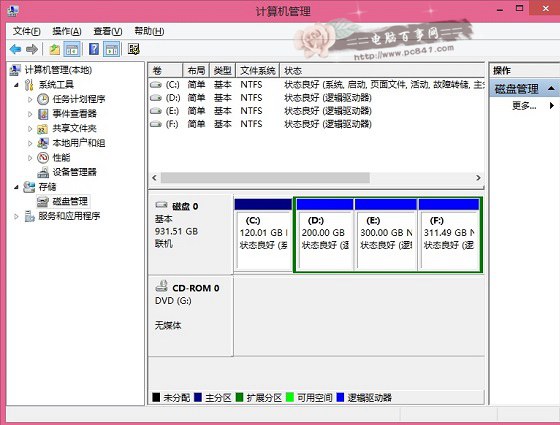
磁盤管理
三、接下來我們需要找一個並且剩余空間較大的分區,在其上右鍵單擊,在彈出的菜單中選擇“壓縮卷”,如下界面圖所示。
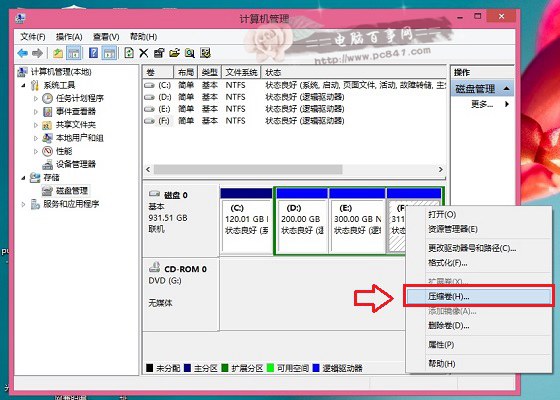
磁盤壓縮卷
Win8.1怎麼分區
四、然後在彈出的壓縮卷對話框中,我們需要輸入壓縮空間大小。由於筆者選擇的是300G容量的F盤,本身已經使用了20GB,剩余280GB容量可用。這裡由於是用作安裝Win10系統可用,而Win10安裝盤,一般建議需呀40GB以上容量(百事網WwW.PC841.COM原創教程),因此這裡給其分配了60GB,也就是60*1024M=61440(M),輸入容量後,點擊底部的“壓縮”即可,如下圖所示。
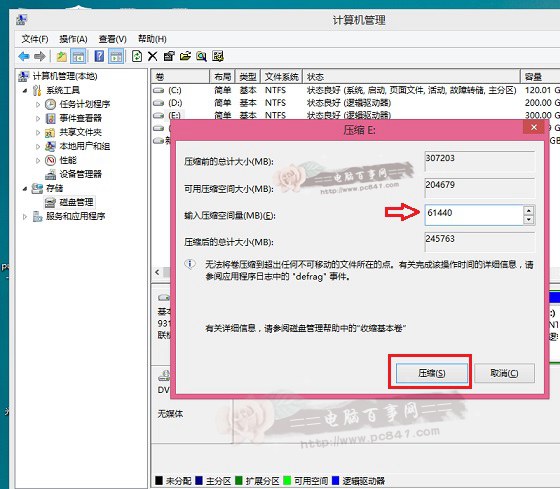
關於新建Win8.1分區大小,大家可以根據自己的實際需求來靈活分配。
五、以上步驟完整後,我們會看到,硬盤又多了一個分區,如下圖所示。這個時候,這個新分區還不可用,這裡我們還需要新建簡單分卷。操作方法是,在這個新分區上右鍵,然後選擇“新建簡單卷”,如下圖所示:
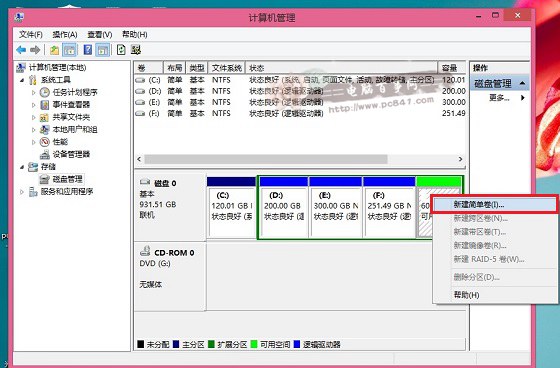
之後,會彈出一個“新建簡單卷向導”,首先我們直接點擊底部的“下一步”,如下圖所示。
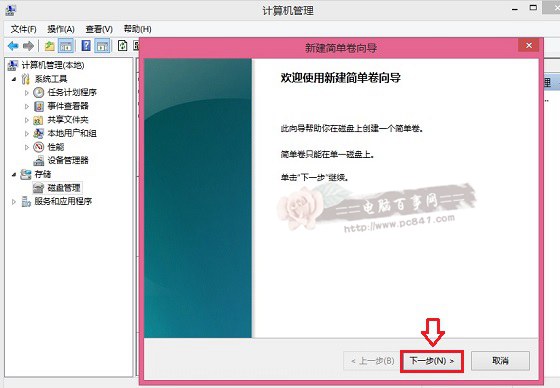
接下來依舊是一路點擊下一步,即可,知道出現如下圖界面,點擊底部的“完成”即可,如下圖所示。
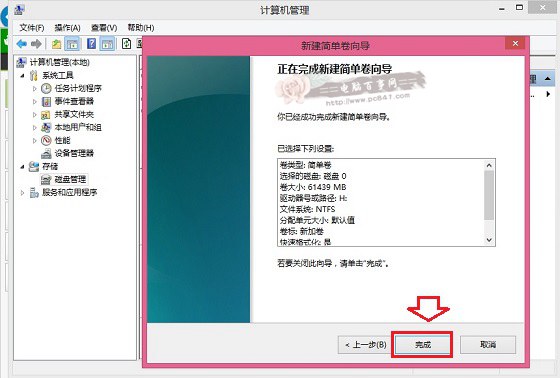
這樣就完成了Win8.1新建分區了,並且可以正常使用了,我們進入我的電腦中,會看到多了一個新的硬盤分區,如下圖所示。
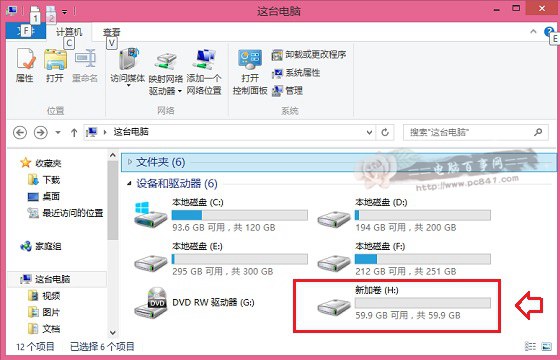
Win8.1新建磁盤分區教程就為大家介紹到這裡,操作並不難,無需借助任何硬盤分區工具,只需要使用Win8.1系統自帶的磁盤管理工具即可,如果覺得您Win8.1電腦分區太少,那就趕快試試以上Win8.1硬盤分區方法吧。
相關精彩推薦:硬盤如何分區 菜鳥必看硬盤分區詳解